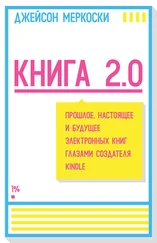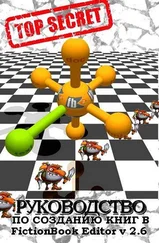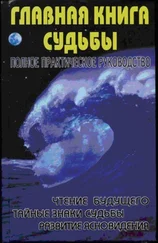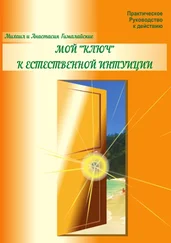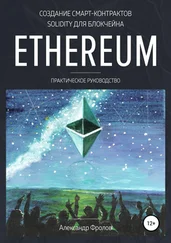Обычно каждое изречение или цитата имеют автора.
Чтобы выделить его, в FictionBook предусмотрен элемент Text Author. Вставляется он командой Edit\Add\Text Author ( Ctrl+D). Цветной полоски для элемента не предусмотрено, только отступ и шрифт красного цвета.
Есть возможность непосредственного преобразования последнего абзаца эпиграфа в элемент Text Author.
Устанавливаем курсор на этот абзац, и вызываем команду Edit\Style\Text Author ( Alt+A) или щелкаем по пиктограмме с человеческим профилем на панели инструментов. Абзац будет преобразован в элемент Text Author.
Если секция содержит только эпиграф, то валидатор сочтет это ошибкой. Необходимо, чтобы дополнительно была хотя бы пустая строка.
Стихи (Poem)
Чтобы обозначить стихи, песни, баллады, серенады и прочую лирику в FictionBook предусмотрен соответствующий элемент Poem, а в FB Editor – команда Edit\Insert\Poem ( Ctrl+P ).
Выделите нужные строки, и вызовите эту команду.
Стихи выделяются двумя полосками – черной и темно-красной. Это потому, что предусмотрено деление стихов на более мелкие элементы – строфы (stanza). Обычно текстовый блок целиком преобразуется в элемент poem, потом его можно «разорвать» на строфы с помощью команды Edit\Split container ( Shift+Enter).
– ВНИМАНИЕ!----------=
Разделение стихов на строфы с помощью пустых строк спецификацией FictionBook не предусмотрено и считается ошибкой.
– --------------=
Затем можно вставить заголовок ( Edit\Add\Title ) и автора ( Edit\Add\Text Author ).
Непосредственного преобразования последней строки в Text Author (аналогично элементу Cite) в случае элемента Poem не предусмотрено.
Цитаты (Cite)
Не так уж и редко возникает необходимость вставить в текст отрывок из другой книги, статьи и т.д.. Такой отрывок называется цитатой. В FictionBook для этого был введен элемент Cite. В FB Editor он вставляется с помощью команды Edit\Insert\Cite . ( Alt+C)
Цитаты выделяются желтой полоской и желтым цветом текста.
Кроме непосредственно цитат, элемент Cite также может использоваться и для оформления записок, телеграмм, надписей, списков, перечней, документов и т.д.
Хотя создавать цитаты можно, как и стихи – выделив фрагмент текста и вызвав соответствующую команду, этот способ работает в FB Editor не всегда корректно. Поэтому оформлять цитаты лучше всего путем вставки пустого элемента cite c последующим подтягиванием текста.
– ВНИМАНИЕ, БАГ!--------=
Если в месте создания цитаты текст полужирный или курсивный, то образуется ошибочная конструкция, например, body/section/EM/cite/P/EM вместо правильного body/section/cite/P/EM, которая приводит к жутким глюкам при попытке сохранить файл.
– --------------=
В конце цитаты может быть добавлен элемент Text Author. Вставляется он точно так же, как в элемент Epigraph.
И не стоит переусердствовать и загонять в цитаты каждый фрагмент текста, обрамленный кавычками.
Линки и сноски
Линки в FictionBook служат для гипертекстового перехода в нужное место книги.
Сперва нужно присвоить нужному элементу имя (метку). Для этого выделяем его целиком с помощью контекстного меню. Затем в поле «ID:» панели Линков вводим значение. Имя можно присвоить практически любому элементу: секции, абзацу, цитате и т. д. При этом допускаются буквы латинского алфавита и цифры.
Чтобы присвоить имя элементу, нужно выделить его целиком, что делается с помощью контекстного меню. Иначе оно будет присвоено абзацу, на котором стоит курсор.
После того, как нужный элементу присвоена метка, не него можно ссылаться. Для этого выделяем фрагмент текста, который послужит текстом для линка и вызываем команду Edit\Style\Link ( Ctrl+L).
После этого курсор автоматически перемещается в поле «Href:» панели линков. Не торопитесь набирать имя метки вручную. Нажимая стрелки управления курсором «вверх» и «вниз» можно перемещаться по списку всех меток документа, причем перед именами уже будет стоять «#». Выбрав нужную метку, нажимаем Enter.
Линк создается строго в пределах одного абзаца. Если при вставке линка выделить фрагмент текста больше чем один абзац, то будут созданы несколько линков.
В FB Editor линки выделяются синим цветом и подчеркиванием. Гипертекстового перехода в редакторе не предусмотрено, так что, если понадобится протестировать линки, нужно открыть книгу в HaaliReader или другой читалке, поддерживающей линки.
Убрать линк можно, установив курсор на него и вызвав команду Edit\Style\Remove link ( Ctrl+U).
Не следует злоупотреблять ссылками и превращать книгу в подобие Интернет-сайта. И уж тем более, совершенно недопустимы ссылки типа «читайте здесь»! Ведь, после преобразования книги в другой формат, такие «ссылки» потеряют всякий смысл.
Читать дальше